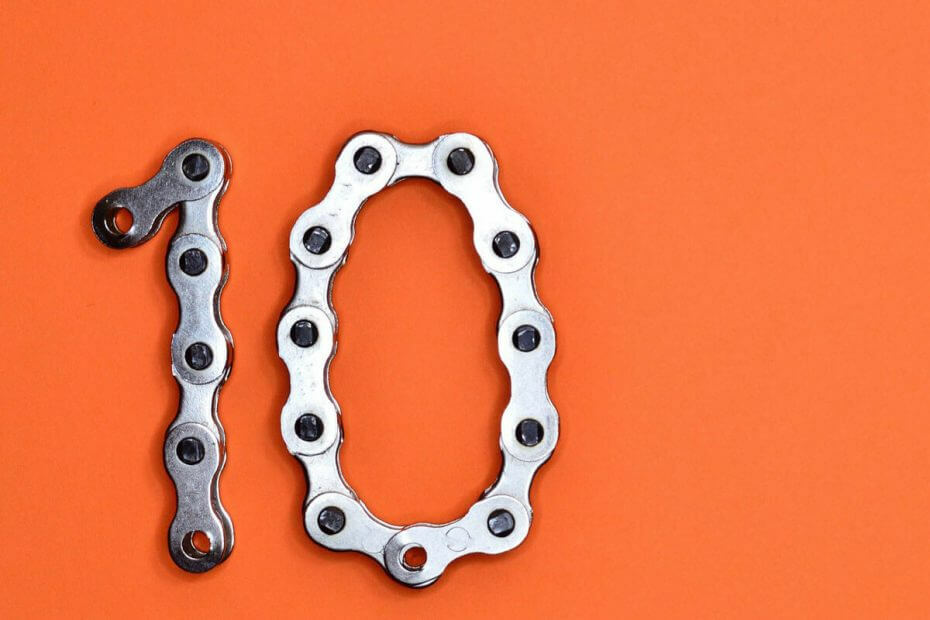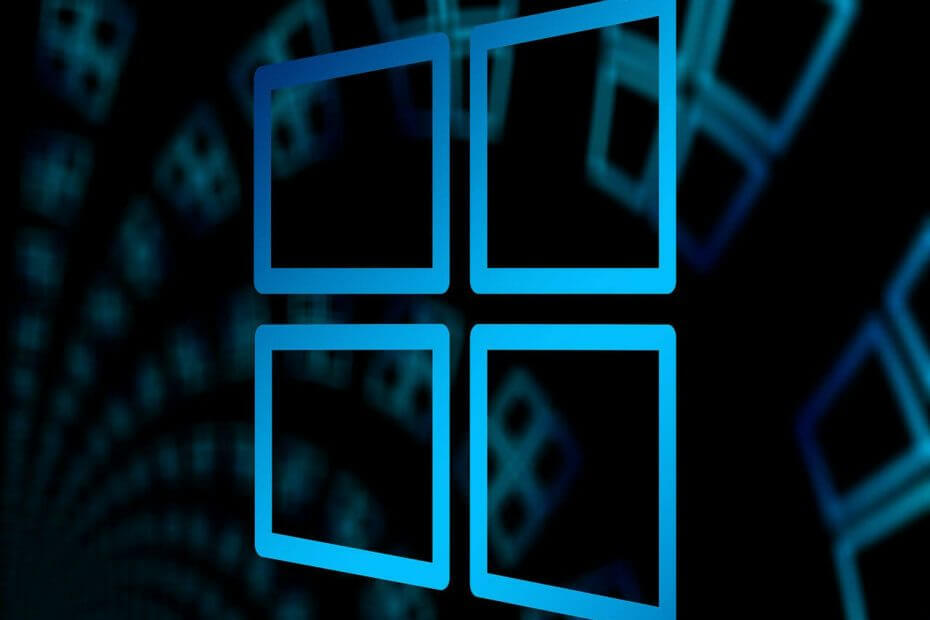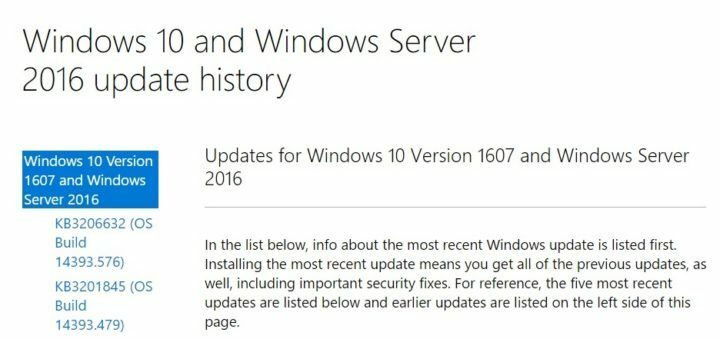
Előfordulhat, hogy a Windows 10 összesített frissítései telepíthetők Egy rémálom. Ha követte a tevékenységet a Microsoft fórumán, akkor észrevehette, hogy minden egyes új frissítés kiadásakor a hibák véget nem érő listája jelenik meg.
A Windows 10 felhasználói régóta panaszkodnak a Windows Update hibáira, és arra kérték a Microsoftot, hogy kínáljon nagyobb mozgásteret a kezelésükben. A jó hír az, hogy Redmond hallotta: a Windows 10 felhasználói hamarosan képesek lesznek rá ütemezze a frissítések letöltését, csakúgy, mint jelenleg az újraindítást ütemezhetik.
Amíg a vállalat nem alkalmazza teljes mértékben ezt a funkciót, íme néhány tipp, hogyan teheti biztonságosabbá a kumulatív frissítés telepítését az Ön számára Windows 10 számítógép.
Hogyan kerülhető el a Windows 10 kumulatív frissítés telepítési hibái
- Győződjön meg róla, hogy van egy újabb kézi visszaállítási pont mielőtt a Microsoft kiadja a Patch keddi frissítéseket.
- Fuss wushowhide.diagcab kedden a Patch kedden, hogy megtudja, van-e frissítés.
- Az új kumulatív frissítés elrejtése. Ily módon a frissítés nem fog kudarcot vallani, és a Windows Update rendszeren keresztül telepítve visszaáll.
- Frissítések keresése a Windows Update szolgáltatással. Telepítse az összes frissítést, amely nem igényli újraindítást.
- Hozzon létre egy új kézi visszaállítási pont
- Töltse le az új összesített frissítést a Microsoft Update katalógus weboldal
- Tiltsa le az internetkapcsolatotn az Interneten keresztüli telepítési interferencia elkerülése érdekében
- típus msconfig > megy Rendszerbeállítások > menj a Szolgáltatások fül> Az összes Microsoft-szolgáltatás elrejtése > törölje az összes nem a Microsoft szolgáltatás jelölőnégyzetét> kattintson az OK> újraindítás gombra
- Futtassa a .msu fájl letöltöttük a 6. lépésben, és válaszd a „Futtatás mindenképp” lehetőséget, majd indítsd újra> a telepítés sikeres legyen
- Fuss winver annak ellenőrzése, hogy a frissítés sikerült-e
- típus msconfig > megy Rendszerbeállítások > menj a Szolgáltatások fül> Az összes Microsoft-szolgáltatás elrejtése > ellenőrizze az összes nem a Microsoft szolgáltatását> kattintson az OK gombra, majd indítsa újra
- Engedélyezze az internetkapcsolatot
- Menj a Eszközkezelő > frissítse a NVIDIA illesztőprogram. Szerezze be a Microsoft által módosított legfrissebb illesztőprogramot, az illesztőprogram fájl adatainak az UGLY 2.1-es verziójú Build_223 felirattal kell rendelkezniük. A felhasználók jelentése szerint az Nvidia webhelyéről letöltött Windows 10 illesztőprogramok gyakran okoznak BSoD problémákat. Javasoljuk a illesztőprogram-frissítő eszköz (100% -ban biztonságos és általunk tesztelt), hogy automatikusan letöltse az összes elavult illesztőprogramot a számítógépére.
- Hozzon létre egy új helyreállítási pontot
- Aludjon a számítógépen.
Ha további tippeket és trükköket kapott a Windows 10 összesített frissítésének a hibák kiküszöbölésére történő telepítésével kapcsolatban, bátran tegye fel őket az alábbi megjegyzés szakaszunkba.
KAPCSOLÓDÓ TÖRTÉNETEK, AMELYEKET ELLENŐRIZNI kell:
- Új KB3205383 frissítés jelent meg a Windows 10 1507-es verzióhoz
- Megjelent a KB3205386 frissítés a Windows 10 1511-es verziójához: újdonságok
- A Microsoft kiadja a KB3207752 számú havi összesítést a Windows 7 rendszerhez